Как сбросить iPhone без пароля

Практически невозможно получить доступ к iPhone, не зная пароль блокировки экрана, только если вы не знаете, как сбросить iPhone без пароля.
 Как сбросить iPhone без пароля
Как сбросить iPhone без пароля
Установка пароля блокировки экрана на iPhone предотвращает получение доступа к нему без знания пароля блокировки экрана.
Если вы забыли пароль для блокировки экрана, iPhone разрешит только несколько попыток ввода неправильного пароля, после чего он будет заблокирован на некоторое время.
Если будет сделано больше неправильных попыток входа в систему, iPhone будет навсегда заблокирован и отобразит сообщение с надписью Ваш iPhone отключен.
После этого единственный способ получить доступ к телефону — удалить пароль блокировки экрана, и это может быть достигнуто только путем сброса настроек iPhone.
С этим пониманием давайте продолжим и рассмотрим два разных метода сброса iPhone без пароля.
1. Сбросьте настройки iPhone с помощью Find My iPhone
Если вы ранее включали функцию Найти iPhone на телефоне, то можно выполнить следующие действия, чтобы сбросить настройки iPhone с помощью службы Apple Найти iPhone.
1. На Mac или ПК перейдите на icloud.com и войдите в свою учетную запись iCloud, введя свой Apple ID и пароль.
2. Как только вы войдете в iCloud, щелкните значок Найти iPhone.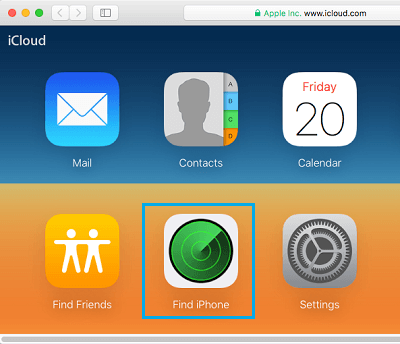
3. При появлении запроса введите пароль идентификатора Apple ID для входа в службу Найти iPhone.
4. На следующем экране нажмите Все устройства (вверху в середине экрана) и выберите iPhone, который вы хотите стереть.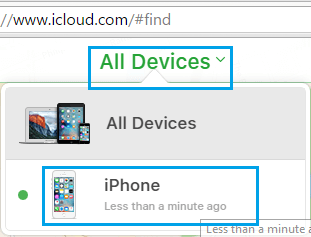
5. Затем нажмите на опцию Стереть iPhone, чтобы стереть все данные на вашем устройстве, включая код блокировки экрана.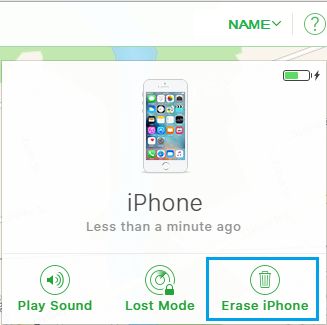
6. При появлении запроса введите пароль идентификатора Apple ID, чтобы подтвердить, что вы действительно хотите стереть все данные на вашем телефоне.
7. После стирания данных вы обнаружите, что iPhone запускается с Hello Screen, предлагающим вам настроить iPhone.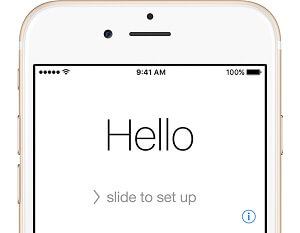
8. Следуйте инструкциям на экране, пока не дойдете до экрана Приложения и данные. Выберите вариант Настроить как новый iPhone.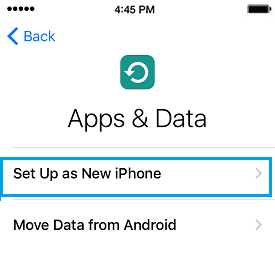
9. Следуйте инструкциям, чтобы завершить процесс настройки, присоединиться к сети Wi-Fi и настроить новый пароль экрана блокировки телефона.
2. Сбросьте iPhone с помощью режима восстановления
Если служба Найти iPhone не настроена на вашем телефоне, единственный способ сбросить настройки iPhone — это принудительно переключить устройство в режим восстановления.
Чтобы принудительно перевести iPhone в режим восстановления, вам понадобится компьютер Mac или Windows с последней версией iTunes, установленной на нем, и кабель для подключения iPhone к компьютеру (кабель для зарядки).
1. Подключите iPhone к компьютеру с помощью зарядного кабеля.
2. Откройте Finder на Mac (macOS Catalina или выше). Если вы используете более раннюю версию macOS или ПК с Windows, откройте iTunes (если iTunes уже открыт, закройте iTunes и откройте его снова).
3. Выполните следующие действия, чтобы войти в режим восстановления, соответствующий вашей модели iPhone.
iPhone 8 и новее: нажмите и отпустите кнопку увеличения громкости > нажмите и отпустите кнопку уменьшения громкости > Далее, нажмите и удерживайте боковую кнопку (кнопка питания), пока не увидите экран режима восстановления.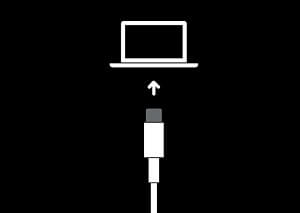
iPhone 7/7 Plus: нажмите и удерживайте боковую кнопку и кнопку уменьшения громкости одновременно. Удерживайте их, пока не увидите экран режима восстановления.
iPhone 6 или более ранняя версия: одновременно нажмите и удерживайте кнопку Домой и Боковая кнопка (питание). Удерживайте их, пока не увидите экран режима восстановления (логотип iTunes и кабель).
Примечание. Не отпускайте кнопку, пока на iPhone не начнет отображаться логотип Apple. Продолжайте удерживать кнопку, пока не увидите экран режима восстановления.
4. Как только iPhone перейдет в режим восстановления, вы увидите всплывающее окно на компьютере > выберите параметр Восстановить, чтобы полностью стереть данные на iPhone, включая пароль экрана блокировки.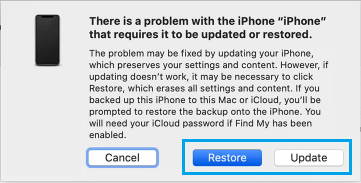
Терпеливо дождитесь, пока компьютер загрузит программное обеспечение на телефон. Если загрузка занимает более 15 минут и ваше устройство выходит из режима восстановления, дождитесь завершения загрузки и повторите шаг 3.
5. После завершения процесса обновления/восстановления вы обнаружите, что iPhone стартует с экрана Hello.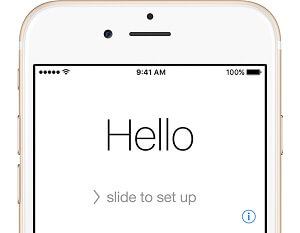
Следуйте инструкциям на экране, пока не дойдете до экрана Приложения и данные. На этом экране выберите параметр Настроить как новый iPhone.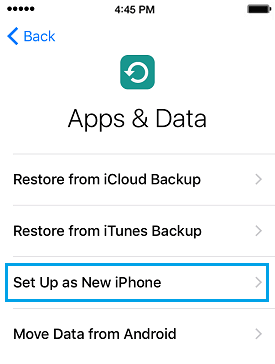
Следуйте оставшимся инструкциям, чтобы завершить процесс настройки, присоединиться к сети Wi-Fi и установить новый пароль экрана блокировки для телефона.






